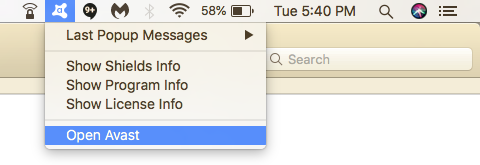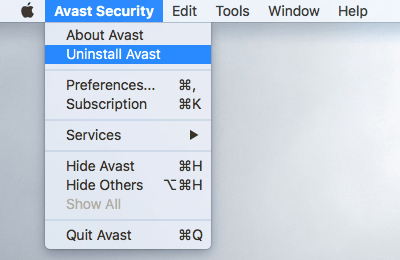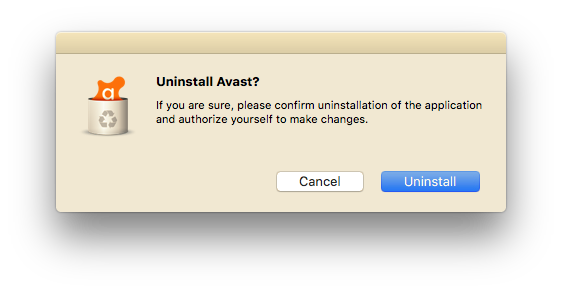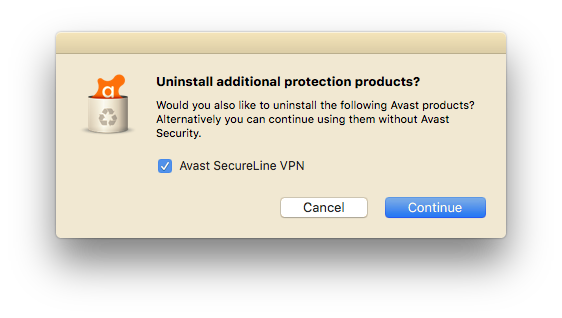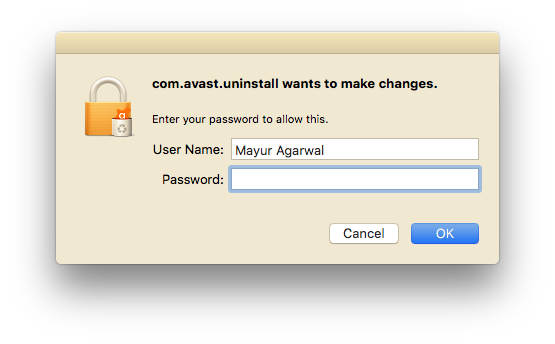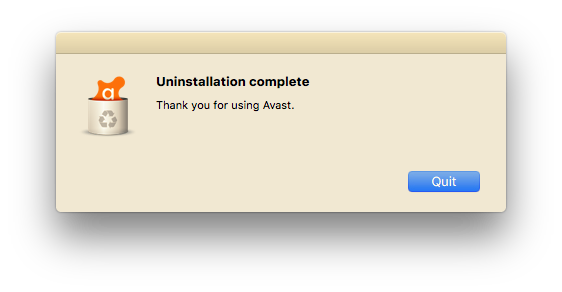Пользователи Mac обычно не используют антивирусное программное обеспечение, но лучше защитить свой компьютер, чем сожалеть. Avast предлагает «Avast Security для Mac», бесплатное приложение для обеспечения безопасности, необходимое для Mac OS. Существует также профессиональная версия Avast Security, которая обеспечивает повышенную безопасность, например оповещения в реальном времени. Если вы используете бесплатный антивирус Avast на Mac и больше не хотите его использовать, лучше удалить программу. Если вы удаляете его из-за более высокой стоимости продления, рассмотрите возможность использования купона Avast, чтобы получить скидку и сэкономить деньги.
Удаление рекомендуется, так как антивирусное программное обеспечение требует больших ресурсов и может потреблять достаточный объем памяти в фоновом режиме. Однако удалить Avast на Mac непросто. Являясь антивирусным программным обеспечением, программа глубоко интегрируется в Mac OS. Следовательно, удаление или перемещение Avast security из каталога приложений в корзину не приведет к удалению программы. Однако можно удалить Avast с Mac, выполнив следующие действия. Кроме того, вы можете использовать официальную программу удаления Avast для Mac, если не можете удалить ее обычным способом.
Действия по удалению Avast Security с Mac
- Щелкните значок Avast в строке меню вверху и выберите в меню «Открыть Avast».
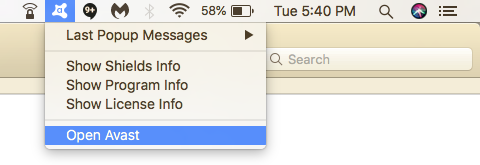
- Теперь нажмите «Avast Security» в верхнем левом углу строки меню и выберите «Удалить Avast».
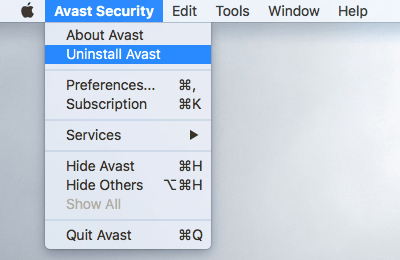
- Выберите «Удалить» для подтверждения.
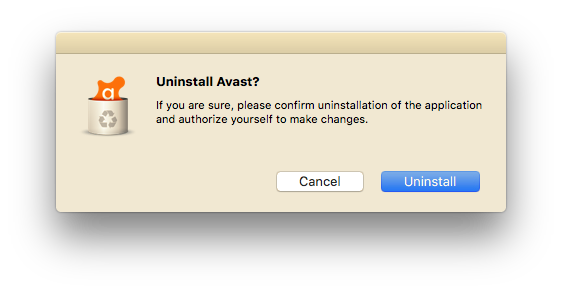
- Затем выберите дополнительные продукты безопасности из Avast для удаления и нажмите «Продолжить».
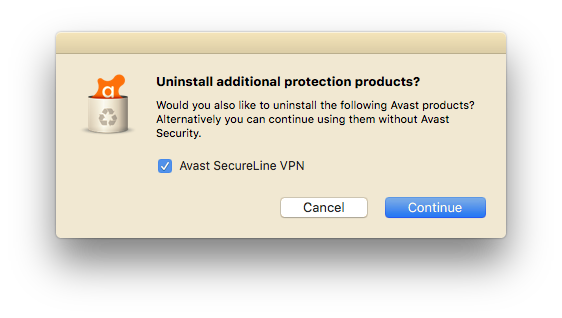
- Теперь вас могут попросить ввести имя пользователя и пароль администратора. Введите его, чтобы продолжить удаление.
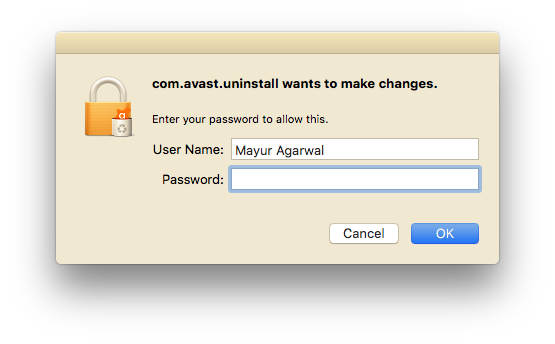
- Вот и все! Программа должна быть полностью удалена. Щелкните Выйти.
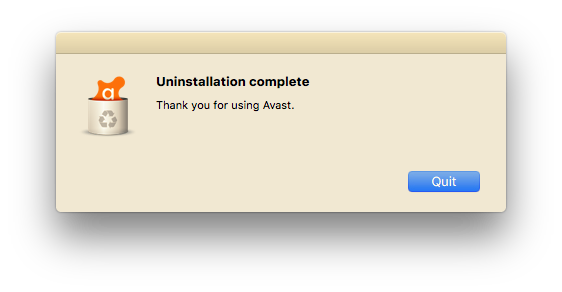
Альтернативный способ

- Загрузите Avast Security для Mac (установочный файл .dmg) и сохраните его на своем Mac.
- Откройте только что загруженный файл и дважды щелкните параметр «Удалить Avast».
- Теперь перейдите к шагу №3, упомянутому выше.
Мы надеемся, что вы нашли это краткое руководство полезным.
Теги: АнтивирусИнструмент для удаления антивирусаAvastMacSecurityУдалить